مع تقديم Windows 11 الجديد ، أصبحت مشاركة الملفات أو المجلدات أسهل من أي وقت مضى. ولكن عندما يتعلق الأمر بتعقب المجلد الذي تتم مشاركته عبر جميع أجهزة الكمبيوتر المختلفة ، تصبح الأمور صعبة بعض الشيء. في هذه المقالة ، ناقشنا ثلاث طرق سهلة وفعالة لعرض جميع المجلدات المشتركة في شبكة في Windows 11 ، 10.
كيفية عرض جميع المجلدات المشتركة في شبكة في Windows 11
هناك ثلاث طرق يمكنك القيام بها. وهذه هي -
الطريقة 1 - استخدام مستكشف الملفات
الطريقة 2 - استخدام إدارة الكمبيوتر
الطريقة الثالثة - استخدام موجه الأوامر
الطريقة 1 - استخدام مستكشف الملفات
أفضل وأسهل طريقة لعرض المجلد المشترك مع أجهزة الكمبيوتر الموجودة في الشبكة هي استخدام File Explorer.
1. في البداية ، اضغط على مفتاح Windows + E. مفاتيح معا.
2. ثم اضغط على زر "شبكة الاتصال" على جهة يدك اليسار. الآن ، انتظر حتى يتم تحميل جميع الأجهزة الموجودة على الشبكة.
3. في قسم "الكمبيوتر" ، ستلاحظ الأجهزة المتصلة على الشبكة.
4. مجرد نقرتين متتاليتين على الجهاز الذي تريد معرفة المجلدات التي تشاركها.
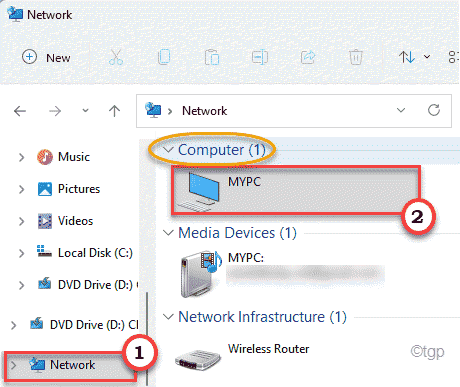
5. على الجانب الأيمن ، ستجد جميع الملفات المشتركة ، المستخدمين الذين لديهم جهاز الكمبيوتر الذي تقوم بفحصه.
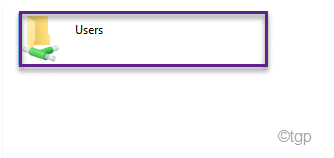
الطريقة 2 - استخدام إدارة الكمبيوتر
الطريقة الأكثر فعالية لمشاهدة المجلدات المشتركة هي استخدام إدارة الكمبيوتر.
1. في البداية ، اضغط على مفتاح Windows + X مفاتيح معا.
2. ثم اضغط على "إدارة الكمبيوتر"لفتحه.
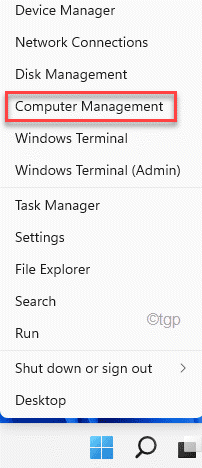
3. بمجرد فتح إدارة الكمبيوتر ، اتبع هذا المسار على الجانب الأيسر ~
أدوات النظام> المجلدات المشتركة> المشاركات
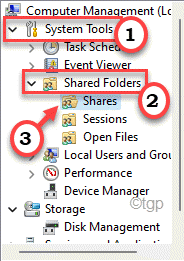
4. الآن ، في الجزء الأيمن ، ستلاحظ جميع المجلدات المشتركة.
5. سيذكر أيضًا "مسار الملف‘, ‘وصف‘, ‘اتصال العميل‘.
6. إذا كنت تريد تعديل بعض إعدادات المجلد المعين ، فيمكنك القيام بذلك عن طريق النقر المزدوج في المجلد من القائمة.
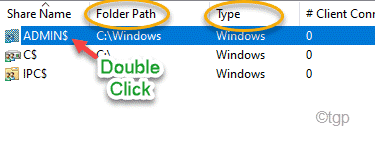
7. باستثناء هذه المجلدات التي تشارك المعلومات ، يمكنك أيضًا إلقاء نظرة على أجهزة الكمبيوتر المتصلة بالشبكة في الوقت الحالي.
8. للقيام بذلك ، ما عليك سوى اختيار "الجلسات"من الجزء الأيمن.
سيؤدي هذا إلى فتح قائمة أجهزة الكمبيوتر المتصلة في الجزء الأوسط.
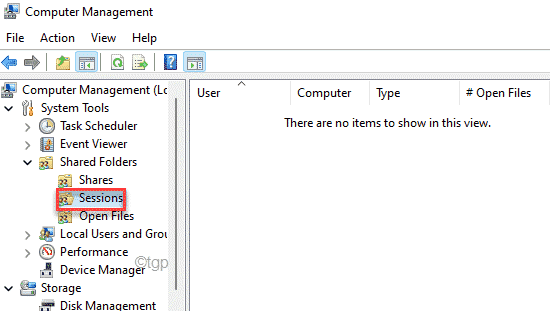
9. أخيرًا ، إذا كنت تريد إلقاء نظرة على الملفات التي يتم استخدامها من قبل المستخدمين على الشبكة ، فحدد "الملفات المفتوحة“.
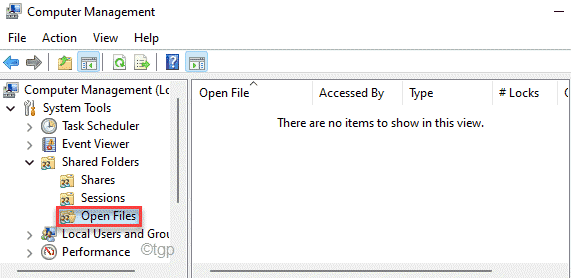
بهذه الطريقة يمكنك بسهولة إلقاء نظرة على الملفات والمجلدات التي تتم مشاركتها على شبكتك.
الطريقة الثالثة - استخدام موجه الأوامر
هناك طريقة أخرى لعرض مستخدمي الملفات المشتركة على الشبكة.
1. اضغط على شبابيك مفتاح من لوحة المفاتيح واكتب "كمد“.
2. ثم ، انقر بزر الماوس الأيمن فوق "موجه الأمر"واضغط على"تشغيل كمسؤول"لفتح محطة موجه الأوامر.

3. لعرض معلومات المجلدات المشتركة ، ما عليك سوى كتابة هذا الرمز في الجهاز واضغط يدخل.
صافي حصة
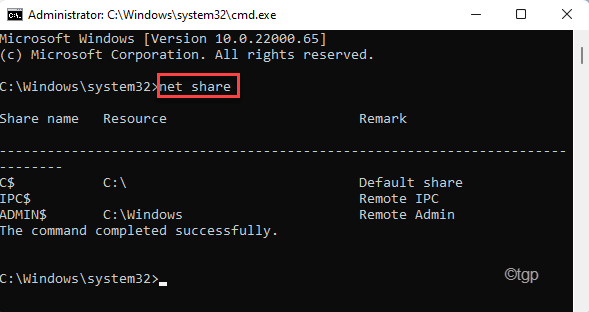
هنا يمكنك ملاحظة جميع المعلومات الضرورية حول الملفات / المجلدات التي تمت مشاركتها مع مستخدمين آخرين بالإضافة إلى الوجهة والملاحظات الأخرى.
كيفية تعطيل ميزة مشاركة الملفات
بعد رؤية الملفات / المجلدات التي تمت مشاركتها ، قد ترغب في تعطيل ميزة مشاركة الملفات على نظامك. يمكنك القيام بذلك بسهولة باتباع هذه الخطوات.
1. في البداية ، اضغط على مفتاح Windows + R. مفاتيح معا.
2. ثم، معجون هذا الأمر وانقر على "نعم“.
control.exe / اسم Microsoft. مركز الشبكة والمشاركة
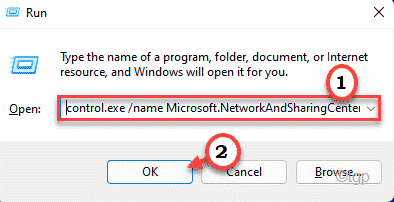
3. الآن ، انقر فوق "تغيير إعدادات مركز المشاركة المتقدمة".
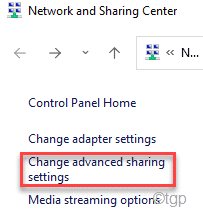
4. عندما تفتح نافذة Network and Sharing Center (مركز الشبكة والمشاركة) ، قم بتوسيع "نشرقسم الشبكة.
5. هنا ستلاحظمشاركة الملفات والطابعة‘. مجرد التحقق من ال "قم بإيقاف تشغيل مشاركة الملفات والطابعات“.
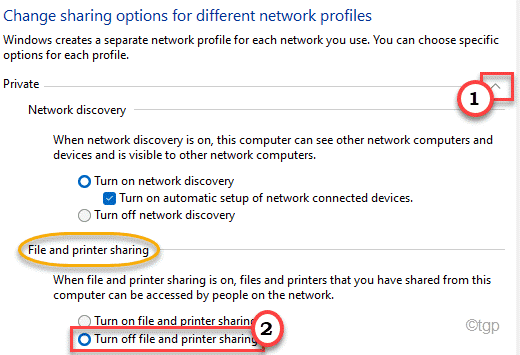
5. في قسم "جميع الشبكات" ، ستجد "مشاركة المجلد العام" المركز.
6. ثم، التحقق من ال "إيقاف تشغيل مشاركة المجلد العام (لا يزال بإمكان الأشخاص الذين قاموا بتسجيل الدخول إلى هذا الكمبيوتر الوصول إلى هذه المجلدات)“.
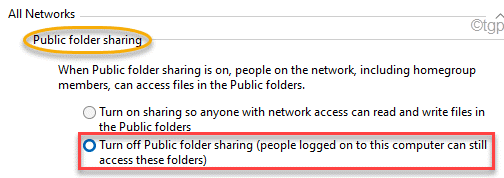
7. أخيرًا ، انقر فوق "احفظ التغييرات"لحفظ هذه التغييرات على جهاز الكمبيوتر الخاص بك.
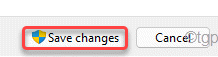
سيؤدي هذا إلى منع المستخدمين الآخرين من الوصول إلى الملفات من جهاز الكمبيوتر الخاص بك.


